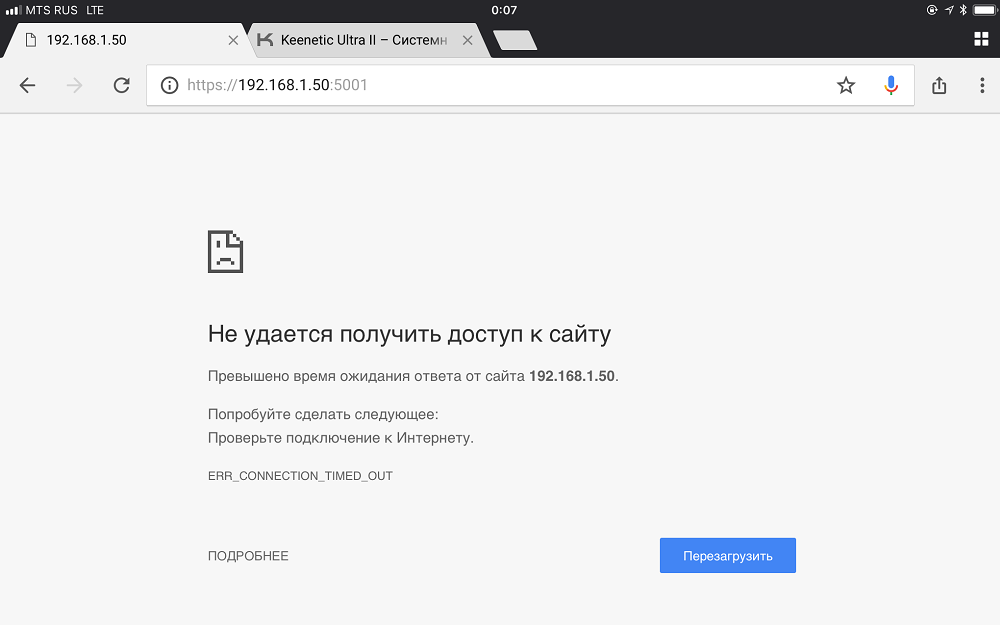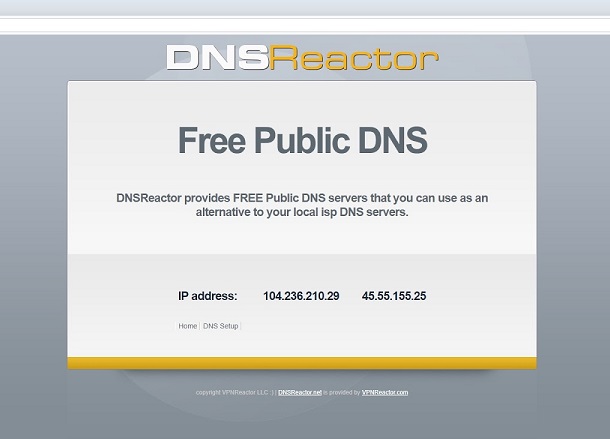Данное описание аварий, неисправностей предназначено для преобразователей частоты серии Altivar 71 фирмы Schneider Electric Altivar 71.
Обнаружение ошибок осуществляется для предупреждения повреждения преобразователя частоты. Чтобы работать с ошибками частотника шнайдер фирмы Schneider Electric Altivar, в первую очередь, нужно знать назначение индикаторов терминала.
Индикация неисправностей и состояний
Коды состояний преобразователя
Коды ошибок частотников шнайдер
Сбрасываемые неисправности с функцией автоматического повторного пуска исчезновения причины их возникновения
Неисправности (предупреждения), которые сбрасываются после исчезновения их причины
Сброс ошибки частотника
Сброс неисправностей с помощью дискретного входа или кнопки
Сброс с помощью параметра
Автоматический сброс и функция [АВТОМАТИЧЕСКИЙ ПОВТОРНЫЙ ПУСК]
Заключение
Индикация неисправностей и состояний
Преобразователь оснащён выносным графическим терминалом, который монтируется поверх терминала с 7-сегментными индикаторами. Экран отображает состояние ПЧ в момент появления выбранной неисправности.
При снятом терминале на его месте видны два светодиода:
-
Зеленый светодиод: ЗПТ под напряжением.
-
Красный светодиод: неисправность.
1 – строка индикации. Первое значение в этой строке обозначает нормальное или аварийное состояние преобразователя частоты. Например, RDY обозначает готовность преобразователя к пуску. Как только появится сигнал запуска, двигатель начнет вращаться с заданной скоростью.
2 – строка меню.
3 – отображение меню, подменю, параметров, значений, барографов и т. д.
4 – отображение функций.
5 – текущее окно не продолжается вниз.
6 – текущее окно не продолжается вверх.
Если частотник выдаёт предупреждение, показывает ошибку или сигнализирует об аварии, — это ещё не значит, что причина в самом преобразователе. Неисправности могут быть связаны с выходным напряжением, температурой силового агрегата, нагрузкой или с другими характеристиками, которые контролируются логикой устройства. Самые частые аварии ПЧ связаны с перегрузкой по току, превышением или понижением напряжения.
Коды состояний преобразователя
Коды состояния преобразователя частоты это неаварийные состояния, которые могут помочь нам определить, что происходит в данный момент с преобразоватлем.
— 43.0: отображение выбранного параметра в меню SUP (по умолчанию: заданная частота)
— ACC: разгон(ускорение)
— CLI: ограничение тока
— CtL: контролируемая остановка при обрыве торможения
— dCb: динамическое торможение активно
— DEC: торможение(замедление)
— FLU: намагничивание двигателя активно
— FSt: быстрая остановка
— nSt: остановка на выбеге
— Obr: автоматическая адаптация темпа
— PrA: защитная функция блокировки ПЧ (Power Removal). Если отображается это состояние, это значит, что напряжения 24В на клемме PWR отсутствует. Имеет приоритет над любой командой пуска.
— rdY: готовность преобразователя. Преобразователь исправен и готов к работе.
— SOC: контроль обрыва на выходе ПЧ активен
— tUn: автоподстройка активна
— USA: сигнализация пониженного напряжения
— nLP: отсутствие сетевого питания (нет напряжения на клеммах L1,L2,L3). Если напряжение присутствует, то проверьте подключение дросселя постоянного тока (он должен быть подключен к клеммам РО и РА+). Если дросселя нет, то проверьте подключение перемычки между клеммами РО и РА+. Если дроссель или перемычка установлены, то это значит, что преобразователь частоты неисправен и необходим его ремонт.
Невозможно запустить преобразователь частоты без отображения неисправности.
Если у вас не получается запустить преобразователь частоты в работу, но при этом никакой аварийной сигнализации нету, возможно частотник находится в одном из следующих состояний:
-
Не подано напряжение на силовые клеммы. При отсутствии индикации нужно убедиться в том, что ПЧ действительно запитан.
-
Не подан сигнал на дискретных входах, которые назначены на специализированные функции. Назначение функций «Быстрая остановка» или «Остановка на выбеге» делает невозможным пуск привода если сигнал на соответствующих дискретных входах отсутствует. Преобразователь ATV71 отображает [NST] (nSt) при назначенной остановке на выбеге. Состояние [FST] (FSt) отображается при быстрой остановке. Это нормальное поведение ПЧ, т.к. данные функции активны в нуле для получения безопасной остановки привода в случае обрыва провода.
-
Подключение цепей управления сделано не в соответствии с настроенными параметрами. Убедитесь, что вход или входы управления пуском приводятся в действие в соответствии с выбранным режимом управления (параметры [2/3-проводное управление] (tCC) и [Тип 2-проводного управления] (tCt)).
-
Настроена функция «Управление окончанием хода» или «Позиционирование по конечным выключателям». Если один из входов назначен на функцию Окончание хода (LAF, LAr, SAF, SAr) и находится в состоянии 0, то пуск привода возможен только при подаче команды на вращение в противоположном направлении.
-
Настроено управление по интерфейсу. Если канал управления или задания назначен на коммуникационную связь, то при подаче сетевого питания ПЧ отображает [NST] (nSt) и остается заблокированным до прихода команды по сети.
При возникновении неисправности на дисплее отображается мигающий код.
Коды ошибок частотников шнайдер
Ниже приведен обзор ошибок, возможные причины и процедуры проверки:
-
AI2F – неиспр. входа AI2. Возможная причина: несогласованный сигнал на входе AI2. Процедура проверки: проверьте подключение аналогового входа AI2 и величину сигнала
-
AnF – вращение в обратном направлении. Возможная причина: нет соответствия между сигналом импульсного датчика и задающим сигналом. Процедура проверки: проверьте параметры двигателя, усиление и устойчивость. Добавьте тормозное сопротивление. Проверьте выбор системы ПЧ-двигатель-нагрузка. Проверьте механическое соединение импульсного датчика и его подключение
-
bOF – перегрузка тормозного сопротивления. Возможная причина: Чрезмерная нагрузка тормозного сопротивления. Процедура проверки: Проверьте выбор тормозного сопротивления и дождитесь его охлаждения. Проверьте параметры [Мощность тормозного сопротивления] (brP) и [Величина тормозного сопротивления] (brU), стр. 231
-
brF – неисправность тормоза. Возможная причина: Состояние контакта тормоза не соответствует команде управления тормозом, двигатель не останавливается достаточно быстро при наложении тормоза (контроль измерения скорости на импульсном входе Процедура проверки: Проверьте цепи обратной связи и управления тормозом. Проверьте механическое состояние тормоза. Проверьте тормозные колодки
-
bUF – короткое замыкание тормозного модуля. Возможная причина: Короткое замыкание на выходе тормозного модуля. Тормозной модуль не подключен. Процедура проверки: Проверьте подключение тормозного модуля и сопротивления. Проверьте тормозное сопротивление. Контроль этой неисправности должен быть отключен параметром [Защита тормозного модуля] (bUb), стр. 231, если тормозное сопротивление или тормозной модуль не подключены к ПЧ мощностью свыше 55 кВт для ATV71pppM3X и свыше 90 кВт для ATV71pppN4
-
CrF1 – неисправность работы цепи предварительного заряда. Возможная причина: Неисправность управления зарядного реле или повреждение сопротивления. Процедура проверки: Отключите и вновь включите ПЧ. Проверьте внутренние соединения. Осмотрите/отремонтируйте ПЧ
-
CrF2 – неисправность зарядного теристора. Возможная причина: Неисправность тиристорной цепи заряда ЗПТ. Процедура проверки: Отключите и вновь включите ПЧ. Проверьте внутренние соединения. Осмотрите/отремонтируйте ПЧ
-
ECF – повреждение механического соединения датчика. Возможная причина: Повреждение механического соединения датчика. Процедура проверки: Проверьте механическое соединение датчика.
-
EEF1 – ошибка EEPROM управления. Возможная причина: Неисправность внутренней
-
памяти карты управления. Процедура проверки: Проверьте окружение (ЭМС). Отключите и включите питание, возвратитесь к заводской настройке EEF2. Осмотрите/отремонтируйте ПЧ.
-
EEF2 – ошибка EEPROM мощности. Возможная причина: Неисправность внутренней памяти силовой карты. Процедура проверки: Проверьте окружение (ЭМС). Отключите и включите питание, возвратитесь к заводской настройке EEF2. Осмотрите/отремонтируйте ПЧ
-
EnF – неисправность датчика. Возможная причина: Неисправность обратной связи импульсного датчика. Процедура проверки: Проверьте параметры [Число импульсов] (PGI) и [Тип датчика] (EnS), стр. 75. Проверьте механическое и электрическое соединение датчика, его питание и подключение. Проверьте и при необходимости измените направление вращения двигателя, параметр ([Порядок чередования фаз] (PHr), стр. 68) или сигналы датчика
-
FCF1 – выходной контактор залип. Возможная причина: Выходной контактор остается включенным, когда условия для его отключения выполнены. Процедура проверки: Проверьте контактор и его подключение. Проверьте его цепь обратной связи
-
HdF – недонасыщение IGBT. Возможная причина: Короткое замыкание или
-
замыкание на землю на выходе ПЧ. Процедура проверки: Проверьте соединительные кабели между ПЧ и двигателем и изоляцию двигателя. Проведите диагностику с помощью меню [1.10 ДИАГНОСТИКА]
-
ILF – ошибка внутренней связи 1. Возможная причина: Коммуникационная неисправность
-
между дополнительной картой и ПЧ. Процедура проверки: Проверьте окружение (ЭМС). Проверьте подключения. Убедитесь, что установлено не более 2 дополнительных карт в ПЧ (макс. разрешенное количество). Замените дополнительную карту. Осмотрите/отремонтируйте ПЧ.
-
InF1 – силовая карта отличается от той, что была раннее сохранена. Возможная причина: Силовая карта отличается от той, которая была сохранена. Процедура проверки: Проверьте каталожный номер силовой карты.
-
InF2 – несовместимость карт. Возможная причина: Силовая карта несовместима с
-
картой управления. Процедура проверки: Проверьте каталожный номер силовой карты и ее совместимость.
-
InF3 – ошибка внутренней связи 2. Возможная причина: коммуникационная неисправность между внутренними картами. Процедура проверки: Проверьте внутренние соединения. Осмотрите/отремонтируйте ПЧ
-
InF4 – внутренняя неисправность. Возможная причина: Несовпадение внутренних данных. Процедура проверки: Перекалибруйте ПЧ (обратитесь в сервисную службу SE)
-
InF6 – внутренняя карта. Возможная причина: Установленное дополнительное оборудование не идентифицируется. Процедура проверки: Проверьте каталожный номер и совместимость оборудования
-
InF7 – внутренняя инициализация. Возможная причина: Неполная инициализация привода. Процедура проверки: Отключите и включите питание
-
InF8 – внутреннее питание управления. Возможная причина: неверное питание цепей управления. Процедура проверки: проверьте питание цепей управления
-
InF9 – внутреннее измерение тока. Возможная причина: Неверное измерение тока. Процедура проверки: Замените датчики тока или силовую карту. Осмотрите/отремонтируйте ПЧ
-
InFA – внутреннее питание. Возможная причина: Входной каскад работает неверно. Процедура проверки: Проведите диагностику с помощью меню [1.10 ДИАГНОСТИКА]. Осмотрите/отремонтируйте ПЧ
-
InFb – датчик температуры. Возможная причина: Датчик температуры ПЧ работает неверно. Датчик температуры тормозного модуля работает неверно. Процедура проверки: Замените датчик температуры ПЧ. Осмотрите/отремонтируйте ПЧ. Замените датчик температуры тормозного модуля. Осмотрите/отремонтируйте тормозной модуль. Контроль этой неисправности должен быть отключен параметром [Защита тормозного модуля] (bUb), стр. 231, если тормозной модуль не подключен к ПЧ
-
InFC – неисправность таймера. Возможная причина: Аппаратная неисправность
-
измерения времени. Процедура проверки: Осмотрите/отремонтируйте ПЧ.
-
InFE – неисправность микропроцессора. Возможная причина: Неисправность внутреннего
-
Микропроцессора. Процедура проверки: Отключите и включите питание. Осмотрите/отремонтируйте ПЧ
-
OCF – перегрузка. Возможная причина: Неверные параметры в меню [НАСТРОЙКА] (SEt-) и [1.4 ПРИВОД] (drC-). Слишком большая нагрузка или момент инерции. Механическая блокировка. Процедура проверки: Проверьте параметры, проверьте выбор системы ПЧ-двигатель-нагрузка, проверьте механическое соединение.
-
PrF – неисправность защитной функции. Возможная причина: Неисправность защитной функции блокировки ПЧ. Процедура проверки: Осмотрите/отремонтируйте ПЧ.
-
SCF1 – короткое замыкание (К.З) на выходе ПЧ. Возможная причина: Короткое замыкание или замыкание на землю на выходе ПЧ. Процедура проверки: Проверьте соединительные кабели между ПЧ и двигателем и изоляцию двигателя. Проведите диагностику с помощью меню [1.10 ДИАГНОСТИКА]. Уменьшите частоту коммутации. Добавьте индуктивность последовательно с двигателем
-
SCF2 – К.З. двигателя. Возможная причина: Короткое замыкание или замыкание на землю на выходе ПЧ. Процедура проверки: Проверьте соединительные кабели между ПЧ и двигателем и изоляцию двигателя. Проведите диагностику с помощью меню [1.10 ДИАГНОСТИКА]. Уменьшите частоту коммутации. Добавьте индуктивность последовательно с двигателем
-
SCF3 – К.З. на землю. Возможная причина: Большой ток утечки на землю на выходе ПЧ при параллельном подключении нескольких двигателей. Процедура проверки: Проверьте соединительные кабели между ПЧ и двигателем и изоляцию двигателя. Проведите диагностику с помощью меню [1.10 ДИАГНОСТИКА]. Уменьшите частоту коммутации. Добавьте индуктивность последовательно с двигателем
-
SOF – Превышение скорости. Возможная причина: Неустойчивость или слишком большая приводная нагрузка. Процедура проверки: проверьте наличие двигателя при автоподстройке. При использовании выходного контактора замкните его при проведении автоподстройки. Проверьте соответствие системы ПЧ-двигатель. Проверьте настройку функции [ЧАСТОТОМЕР] (FqF-),стр. 228, если она сконфигурирована
-
SPF – обрыв обратной связи по скорости. Возможная причина: Нет сигнала импульсного датчика; отсутствие сигнала на импульсном входе при его использовании для измерения скорости. Процедура проверки: проверьте соединение между импульсным датчиком и преобразователем; проверьте импульсный датчик; проверьте соединение между входом и используемым датчиком
-
tnF – ошибка автоподстройки. Возможная причина: Двигатель не подключен, специальный двигатель или мощность двигателя не соответствует мощности ПЧ. Процедура проверки: проверьте наличие двигателя при автоподстройке; при использовании выходного контактора замкните его при проведении автоподстройки; проверьте соответствие системы ПЧ-двигатель
Сбрасываемые неисправности с функцией автоматического повторного пуска исчезновения причины их возникновения:
-
APF – [APPLICATION FAULT]. Возможная причина: неисправность карты ПЛК. Процедура проверки: См. документацию, поставляемую с картой ПЛК.
-
bLF – [BRAKE CONTROL]. Возможная причина: Ток снятия тормоза не достигнут: параметры управления тормозом не настроены при активной функции управления тормозом. Процедура проверки: проверьте подключение системы ПЧ-двигатель; проверьте обмотки двигателя; Выполните рекомендуемые настройки (см. документацию на компакт-диске, поставляемом с ПЧ).
-
CnF – [NETWORK FAULT]. Возможная причина: неисправность связи с коммуникационной картой. Процедура проверки: проверьте окружение (ЭМС); проверьте обмотки двигателя; проверьте тайм-аут; замените дополнительную карту; осмотрите/отремонтируйте ПЧ
-
COF – [CANopen FAULT]. Возможная причина: обрыв связи по шине CANopen. Процедура проверки: проверьте коммуникационную линию; проверьте тайм-аут; обратитесь к специальной документации
-
EPF1 – [EXTERNAL FAULT LI]. Возможная причина: неисправность, вызываемая внешним устройством, зависящим от применения. Процедура проверки: проверьте устройство, вызывающее неисправность, и перезапустите ПЧ
-
EPF2 – [EXTERNAL FAULT NET]. Возможная причина: неисправность, вызываемая по сети
-
Процедура проверки: проверьте причину неисправности и перезапустите ПЧ
-
FCF2 – [OUT. CONTACT.OPEN]. Возможная причина: выходной контактор остаётся отключенным, когда условия для его включения выполнены. Процедура проверки: проверьте контактор и его подключение; проверьте его цепь обратной связи
-
LCF – [INPUT CONTACTOR]. Возможная причина: ПЧ не под напряжением, когда контактор уже управляется. Процедура проверки: проверьте контактор и его подключение; проверьте тайм-аут (см. документацию на компакт-диске, поставляемом с ПЧ); проверьте подключение сеть контактор-ПЧ
-
LFF2 – [4-20 mA LOSS AI2], LFF3 [4-20 mA LOSS AI3], LFF4 [4-20 mA LOSS AI4]. Обрыв задания 4-20 мA
-
на входах AI2, AI3 или AI4. Процедура проверки: проверьте подключение на входах
-
ObF – [OVERBRAKING]. Возможная причина: Слишком быстрое торможение или активная приводная нагрузка. Процедура проверки: увеличьте время торможения; подключите, если это необходимо, тормозной модуль и сопротивление; активизируйте функцию [Адаптация темпа торможения] (brA), если она совместима с применением, см. документацию на компакт-диске, поставляемом с ПЧ
-
OHF – [DRIVE OVERHEAT]. Возможная причина: слишком высокая температура преобразователя. Процедура проверки: проверьте нагрузку двигателя, вентиляцию ПЧ, его окружение и дождитесь его охлаждения для перезапуска
-
OLF – [MOTOR OVERLOAD]. Возможная причина: срабатывание тепловой защиты из-за
-
длительной перегрузки. Процедура проверки: проверьте настройку тепловой защиты, нагрузку двигателя и дождитесь его охлаждения для перезапуска.
-
OPF1 – [1 MOTOR PHASE LOSS]. Возможная причина: обрыв фазы на выходе ПЧ. Процедура проверки: проверьте подключение ПЧ к двигателю.
-
OPF2 – [3 MOTOR PHASE LOSS]. Возможная причина: Двигатель не подключен или слишком низкое напряжение; выходной контактор отключен; динамические колебания тока двигателя. Процедура проверки: Проверьте подключение ПЧ к двигателю; в случае использования выходного контактора см. документацию на компакт-диске, поставляемом с ПЧ; тестирование с двигателем небольшой мощности или без него: при заводской настройке контроль обрыва выходной фазы активен [Обрыв выходной фазы] (OPL) = [Yes] (YES). Для проверки ПЧ при тестировании или обслуживании без необходимости использования двигателя требуемой мощности (в особенности для ПЧ большой мощности) отключите контроль обрыва фазы двигателя [Обрыв выходной фазы] (OPL) = [No] (nO), см. документацию на компакт-диске, поставляемом с ПЧ; Проверьте и оптимизируйте параметры: [Ном. напряжение двигателя] (UnS), [Ном. ток двигателя] (nCr) и [Автоподстройка] (tUn)
-
OSF – [MAINS OVERVOLTAGE]. Возможная причина: очень высокое напряжение питания, сетевые возмущения. Процедура проверки: проверьте напряжение сети
-
OtF1 – [PTC 1 OVERHEAT]. Возможная причина: Обнаружен перегрев терморезисторов PTC1. Процедура проверки: Проверьте нагрузку и выбор двигателя, проверьте вентиляцию двигателя, дождитесь охлаждения двигателя перед повторным пуском, проверьте тип и состояние терморезисторов PTC.
-
OtF2 – [PTC 2 OVERHEAT]. Возможная причина: обнаружен перегрев терморезисторов PTC2. Процедура проверки – такая же, как в OtF1
-
OtFL – [PTC=LI6 OVERHEAT]. Возможная причина: обнаружен перегрев терморезисторов PTC/LI6. Процедура проверки – такая же, как в OtF1
-
PtF1 – [PTC1 FAILURE]. Возможная причина: Терморезисторы PTC1, обрыв или к.з. Процедура проверки: Проверьте терморезисторы PTC и их подключение к ПЧ и двигателю
-
PtF2 – [PTC2 FAILURE]. Возможная причина: терморезисторы PTC2, обрыв или к.з. Проверьте терморезисторы PTC и их подключение к ПЧ и двигателю
-
PtFL – [PTC=LI6 FAILURE]. Возможная причина: терморезисторы PTC/ LI6, обрыв или к.з. Проверьте терморезисторы PTC и их подключение к ПЧ и двигателю
-
SCF4 – [IGBT SHORT CIRCUIT]. Возможная причина: Неисправность силового модуля • Процедура проверки: Осмотрите/отремонтируйте ПЧ
-
SCF5 – [LOAD SHORT CIRCUIT]. Возможная причина: Короткое замыкание или замыкание на выходе ПЧ. Процедура проверки: Проверьте соединительные кабели между ПЧ и двигателем и изоляцию двигателя, осмотрите/отремонтируйте ПЧ
-
SLF1 – [MODBUS COMS FAULT] Возможная причина: Обрыв связи по шине Modbus. Процедура проверки: проверьте коммуникационную линию, проверьте тайм-аут, обратитесь к специальной документации
-
SLF2 – Ошибка PowerSuite. Возможная причина: Неисправность связи с PowerSuite. Процедура проверки: Проверьте соединительный кабель PowerSuite. Проверьте тайм-аут.
-
SLF3 – Ошибка Modbus Терминал. Возможная причина: Неисправность связи с графическим терминалом. Процедура проверки: Проверьте подключение терминала. Проверьте тайм-аут
-
SrF – Тайм-аут момента. Возможная причина: Тайм-аут функции контроля
-
достижения момента. Процедура проверки: Проверьте настройку функции. Проверьте состояние механизма.
-
SSF – Ошибка ограничения. Возможная причина: Переход к ограничению момента. Процедура проверки: Проверьте возможное наличие проблем с механизмом • Проверьте параметры [ОГРАНИЧЕНИЕ МОМЕНТА] (tLA-) стр. 182 и параметры неисправности [Контроль ограничения тока/момента] (tId-), стр. 226).
-
tJF – Перегрев IGBT. Возможная причина: Перегрузка ПЧ. Процедура проверки: Проверьте выбор системы Нагрузка-двигатель-ПЧ. Уменьшите частоту коммутации. Дождитесь охлаждения двигателя перед повторным пуском
Неисправности (предупреждения), которые сбрасываются после исчезновения их причины:
-
CFF – неправильная конфигурация. Возможная причина: Текущая конфигурация неправильна (ошибка, вызванная заменой карты). Процедура проверки: Проверьте карту; возвратитесь к заводским настройкам или загрузите ранее сохраненную подходящую конфигурацию. См. документацию на компакт-диске, поставляемом с ПЧ
-
CFI – неработоспособная конфигурация. Возможная причина: Ошибочная конфигурация; Загруженная по сети конфигурация не соответствует ПЧ. Процедура проверки: Проверьте ранее загруженную конфигурацию; Загрузите подходящую конфигурацию
-
dLF – изменение нагрузки. Возможная причина: Аварийное изменение нагрузки. Процедура проверки: убедитесь, что груз не заблокирован преградой; сброс осуществляется снятием команды пуска
-
HCF – блокировка карт. Возможная причина: функция [Блокировка карт] (PPI-), стр. 232, была сконфигурирована и одна из карт была заменена. Процедура проверки: убедитесь, что груз не заблокирован преградой; сброс осуществляется снятием команды пуска
-
PHF – обрыв входной фазы. Возможная причина: неверное питание или сгоревшие предохранители; Обрыв одной фазы; Использование однофазного питания для трехфазного ПЧ ATV71; Несбалансированная нагрузка. Эта защита действует только при нагрузке. Процедура проверки: проверьте подключение, питание и предохранители; Приведите в исходное состояние; Используйте трехфазное питание; Заблокируйте неисправность [Обрыв входной фазы] (IPL) = [No] (nO), стр. 20
-
USF – недонапряжение. Возможная причина: слишком слабая сеть; кратковременное снижение питания; неисправность зарядного сопротивления. Процедура проверки: проверьте напряжение сети и настройку параметра ном. напряжения UnS; замените сопротивление предварительного заряда; осмотрите/отремонтируйте ПЧ
Для подробного описания ошибок воспользуйтесь документацией «Руководство по программированию» раздел «Неисправности, причины и способы устранения», стр. 261-166).
Сброс ошибки частотника
Отключите ПЧ от сети в случае неустранимой неисправности. Дождитесь полного погасания дисплея. Найдите причину неисправности и устраните ее.
Разблокировка ПЧ после исчезновения причины неисправности осуществляется следующими способами:
-
путем отключения ПЧ до полного погасания экрана и повторного включения питания;
-
автоматически в случаях, описанных в функции [АВТОМАТИЧЕСКИЙ ПОВТОРНЫЙ ПУСК] (Atr-);
-
с помощью дискретного входа или бита управления, назначенного для функции [СБРОС НЕИСПРАВНОСТЕЙ] (rSt-);
-
нажатием на клавишу STOP/RESET на графическом терминале.
Сброс неисправностей с помощью дискретного входа или кнопки
Неисправности сбрасываются при переходе назначенного дискретного входа или бита в состояние 1, если причина неисправности исчезла. Клавиша STOP/RESET на графическом терминале выполняет эту же функцию. См. перечень неисправностей, сбрасываемых вручную в главе «коды ошибок».
Сброс с помощью параметра
Параметр [Сброс устройства] (rP) доступен только при назначении параметра [УРОВЕНЬ ДОСТУПА] = [Экспертный]. Позволяет сбросить все неисправности без выключения преобразователя/
ВНИМАНИЕ! Убедитесь, что причина неисправности, которая привела к блокировке ПЧ, устранена перед приведением ПЧ в исходное состояние. При несоблюдении этого предупреждения возможен выход оборудования из строя.
Автоматический сброс и функция [АВТОМАТИЧЕСКИЙ ПОВТОРНЫЙ ПУСК]
Функция позволяет осуществить автоматический повторный пуск при исчезновении неисправности, если другие условия работы обеспечивают такую возможность. Повторный пуск осуществляется автоматически последовательной серией попыток. Подробнее читайте в руководстве по программированию, функция [АВТОМАТИЧЕСКИЙ ПОВТОРНЫЙ ПУСК] (Atr-)
Заключение
Для более быстрой диагностики неисправности зафиксируйте следующую информацию:
-
при каких событиях произошла неисправность
-
коды состояний и аварий, которые отображаются на дисплее
-
как часто появляются эти аварийные сообщения
Неквалифицированные действия могут привести к выходу из строя преобразователя частоты или увеличить стоимость и сроки ремонта.
Обратитесь в наш сервисный центр, если не удалось самостоятельно разобраться с проблемой. Проконсультируем по телефону бесплатно. Диагностику проводим бесплатно от 1 дня.
Поклонники роботов-пылесосов моделей Xiaomi Mi Robot Vacuum Cleaner и Xiaomi Mi Robot Vacuum Cleaner 1S могут столкнуться с проблемой, связанной с поломкой лазерного датчика. В этом случае приложение рекомендует устранить препятствие и перезапустить или переместить пылесос. Что делать если все это не помогает, а гарантия уже истекла?
Причины поломки лидара
У пользователей возникает логичный вопрос: можно ли предотвратить проблемы с лазерным дальномером Xiaomi Mi Robot Vacuum Cleaner до их появления? Ведь зная причину, можно избежать трат времени и средств на их устранение.
Причины ошибки LDS:
- Пренебрежение к состоянию щеток и фильтров робота-пылесоса Xiaomi. В результате износа расходников пыль и мусор загрязняют комплектующие, а не попадают в мусоросборник, где им положено находиться. Это приводит к тому, что загрязненный мотор лидара утрачивает свою функциональность. Контроль за износом расходников – простое решение этой проблемы.
- Механические повреждения. Падения и удары прибора о твердые поверхности не способны продлить ресурс хрупкого лазерного датчика. В случае его поломки потребуется квалифицированная помощь специалиста, который заменит вышедшую из строя деталь.
Ремонт лидара
Чтобы восстановить работоспособность лидара для пылесоса Xiaomi, попробуйте выполнить действия в следующем порядке:
- Снять крышку
- Почистить мотор лидара от загрязнений
- Заменить мотор
- Заменить лазерный дальномер
Подробнее читайте ниже.
1. Снять крышку
В первую очередь необходимо обеспечить доступ к лазерному датчику девайса. Для этого необходимо снять верхнюю панель корпуса. Передняя часть без труда демонтируется, так как крепится на защелках. Задняя часть фиксируется шестью винтами, причем два из них замаскированы заглушками, которые следует поддеть и аккуратно удалить. После выполнения этих манипуляций можно снять крышку и увидеть искомый лазерный датчик.
2. Почистить мотор лидара от загрязнений
Не исключено, что на моторе лидара будут обнаружены загрязнения, которые привели к его отказу. Слабое местно двигателя – металлические щетки, налипание грязи на которых ухудшают контакт с рабочими элементами. При чистке мотора следует продуть и прочистить всю конструкцию, но щетки требуют особого внимания.
По окончании процедуры следует произвести сборку прибора в обратном порядке и протестировать пылесос. Если поломка случилась по причине загрязнения мотора Xiaomi, то после чистки устройство будет работать как прежде. В дальнейшем, чтобы продлить ресурс, желательно раз в полгода удалять загрязнения с лидара.
3. Заменить мотор
Если лазерный датчик не работает из-за неисправного мотора, то следует его заменить. Процедура требует предельной осторожности, так как миниатюрные детали легко сломать.
Для замены мотора лидара Xiaomi необходимо снять приводной ремень и отвинтить саморезы. Когда перемещению детали ничего не будет мешать, ее аккуратно снимают, чтобы не повредить гнездо подключения. Новая запчасть устанавливается в обратном порядке.
4. Заменить лазерный дальномер
Если описанные выше действия не дали положительного результата, то ничего не остается, как выполнить замену лазерного дальномера Xiaomi в сборе. Установка оригинального лидара гарантирует работоспособность пылесоса в течение длительного времени.
Не разобрались? Не переживайте, мы поможем! Обращайтесь в наш сервисный центр по адресу:
г. Уфа, Индустриальное шоссе, 4А, корпус 3, офис 17
Ошибка ERR_CONNECTION_TIMED_OUT появляется, когда вы открываете какой-то сайт или страницу в социальной сети. Это может произойти на любом веб-сервере, независимо от его популярности, качества и наличия обновлений.
Что это за ошибка ERR_CONNECTION_TIMED_OUT
Когда открывается сайт, ваш ПК обращается к серверу, чтобы отобразить содержимое. На это отводится определенное время, когда оно заканчивается, вам сообщают, что страница недоступна, т.к., время соединения истекло – описание ошибки именно так звучит в переводе.
Ошибка Err connection timed out
Фактически, это означает, что возникли какие-то проблемы на сайте или конкретно с вашим подключением. Причем, ошибка касается только одного ресурса, например, Facebook, а с другими всё в порядке, можно спокойно просмотреть содержимое.
Ошибка может быть вызвана:
- большим количеством одновременных обращений к серверу (чаще всего в играх, а также в определенные периоды, например, в Новогоднюю ночь, когда все поздравляют друг друга в социальных сетях и совершают много одинаковых действий в одно и то же время);
- сбоем маршрутизатора;
- блокировкой антивируса.
Как исправить ошибку ERR_CONNECTION_TIMED_OUT
Есть несколько способов справиться с возникшей проблемой, если только это не связано с самим сайтом. В противном случае лучше написать в службу поддержки.
Сброс интернет-соединения
При появлении CONNECTION_TIMED_OUT_CONNECT первое, что нужно сделать – выключить роутер и оставить его на 1-2 минуты, а затем снова включить. После перезагрузки ситуация может исправиться.
Обновление IP и сброс Winsock
Если первый метод не помог, попробуем менее очевидный:
- В «Пуске» найдите Command Line, кликните дополнительной кнопкой мыши и выберите Run As Administrator.
- В поле впишите ipconfig /release + «Enter».
- Не дожидаясь сообщения о ходе операции, наберите также: ipconfig /all + «Enter».
- Затем впишите: ipconfig /flushdns + «Enter».
- Снова не ждите отчета системы, вбивайте: ipconfig /renew + «Enter» и netsh int ip set dns + «Enter» (сохраняйте все знаки и пробелы).
- И, наконец, последняя команда, позволяющая сбросить предустановки Windows Sockets: netsh winsock reset + «Enter».
Перезапустите систему и попробуйте зайти на проблемный сайт, чтобы убедиться, что ошибка исправлена.
Переход на публичные DNS-серверы
Публичные DNS сервера
В этом случае мы воспользуемся серверами, которые предлагает Google:
- Кликните дополнительной кнопкой манипулятора по «Пуску» и нажмите Network connection.
- Найдите название существующего, щелкните по нему дважды и выберите вкладку Properties.
- Здесь нужно развернуть ссылку, подписанную Internet Protocol version 4 и отметить, что вы самостоятельно впишите сервер.
- Вы увидите две строчки: в первую впишите 8.8.8.8., а во вторую — 8.8.4.4.
- Согласитесь с изменениями и перезагрузите ПК.
- Попробуйте открыть сайт.
Если ничто не помогло, обязательно проверьте, не фильтрует ли антивирус сайт, на который вы безуспешно пытаетесь попасть. Откройте настройки брандмауэра и создайте правило для сайта, в котором будет прописано разрешение на установление соединения.
Также блокировать сайт может встроенный брандмауэр Windows. Его можно отключить, если у вас есть антивирус или вписать адрес ресурса в список исключений.
Table 14
Alarm name
System Timer Alarm
Laser On Button Alarm
InterLock Alarm
Current Driver Alarm
Laser Out Alarm
Laser Power Alarm
Instructions and solutions for alarms of laser
Alarm instructions and solutions
Instruction:
The internal clock of laser is abnormal.
Solution:
If it displays this alarm, please contact Raycus.
Instruction:
This alarm occurs when the «LASER» button on the front panel of the
laser has been pressed before the laser was powered on.
Solution:
Please power off the laser and pop up the «LASER» button. Re-power
the laser and check if the alarm is released. If this alarm continues to
occur, please contact Raycus.
Instruction:
Occurs when the InterLock is disconnected.
Solution:
Short the InterLock pins and restart the laser to try. If this error
continues to occur, please contact Raycus.
Instruction:
Current Driver Alarm, this error occurs when the constant current
driver board inside the laser is abnormal.
Solution:
Restart the laser, If this error continues to occur, please contact Raycus
Instruction:
1. Laser Out Alarm immediately occurs when the laser is powered.
Solution:
The laser will autolock after two times of this error occurs successive,
please contact Raycus
2. The laser will get this error when it does not emit with correct
settings.
Solution:
Close the shutter and pop up the «LASER» button on the front panel of
the laser to check if the red guide light is output normally when it isn’t
emitting. If there is no red guide light, please stop using the laser
immediately and contact Raycus. If the red guide light output
normally, please restart the laser to try, if the alarm continues to occur,
please contact Raycus.
Instruction:
41
Wuhan Raycus Fiber Laser Technologies Co., Ltd.
User Guide of RFL-C100~RFL-C2000S
Ошибка «Alarm network timeout» может возникнуть на лазерной системе из-за нестабильного соединения с сетью. Эта ошибка указывает на проблемы с подключением к устройству через локальную сеть или интернет. Возможные причины ошибки включают отсутствие подключения к сети, неправильные настройки сети или слабый сигнал Wi-Fi.
Одним из первых шагов для исправления ошибки является проверка подключения к сети. Проверьте, что Wi-Fi на устройстве включен и что вы подключены к правильной сети. Попробуйте перезагрузить свой маршрутизатор и устройство, чтобы обновить соединение.
Если проблема не решена после проверки подключения, может потребоваться внести изменения в настройки сети. Проверьте свои настройки Wi-Fi, убедитесь, что они соответствуют вашей сети, устраните любые возможные конфликты или ошибки.
Если проблема все еще не решена, возможно, сигнал Wi-Fi недостаточно сильный. Попробуйте переместить устройство ближе к маршрутизатору или установите усилитель Wi-Fi, чтобы улучшить качество сигнала. Произведите еще раз проверку подключения и перезагрузите устройство.
Важно помнить, что в некоторых случаях проблема может быть связана с неисправностью самого устройства. Если все другие методы не сработали, рекомендуется обратиться к профессионалам для диагностики и ремонта лазерной системы.
Содержание
- Что такое ошибка «Alarm network timeout»
- Проверка соединения с сетью
- Проверка сетевых настроек на лазерной системе
- Исправление ошибки «Alarm network timeout»
- Обратитесь в техническую поддержку
Что такое ошибка «Alarm network timeout»
Ошибка «Alarm network timeout» возникает на лазерной системе, когда сеть не может связаться с устройством или когда связь с устройством теряется на протяжении длительного времени.
Эта ошибка может возникать по разным причинам, включая проблемы с сетью, неправильные настройки соединения, сбои в работе устройства или проблемы с программным обеспечением.
Когда возникает ошибка «Alarm network timeout», лазерная система обычно останавливает работу и выводит сообщение об ошибке. Это может повлиять на производительность и дальнейшую работу устройства.
Для исправления этой ошибки можно предпринять следующие шаги:
- Проверить соединение сети и убедиться, что все кабели и подключения правильно установлены;
- Проверить настройки сетевого подключения и убедиться, что они соответствуют требуемым параметрам;
- Перезагрузить лазерную систему и сетевое оборудование;
- Обновить программное обеспечение лазерной системы и проверить, нет ли доступных обновлений;
- Обратиться к документации к лазерной системе или обратиться в службу технической поддержки производителя для получения дополнительной помощи.
В случае, если ошибка «Alarm network timeout» продолжает возникать, необходимо обратиться к специалисту для более детальной диагностики и решения проблемы.
Проверка соединения с сетью
Если на лазерной системе появляется ошибка «Alarm network timeout», это может означать проблемы с соединением с сетью. Чтобы исправить эту ошибку, необходимо выполнить следующие шаги:
- Убедитесь, что кабель Ethernet правильно подключен к лазерной системе и маршрутизатору. Убедитесь, что кабель не поврежден и надежно подключен в обоих концах.
- Проверьте, работает ли ваш маршрутизатор. Убедитесь, что светодиоды на маршрутизаторе горят так, как указано в инструкции по эксплуатации. Если светодиоды не горят или мигают в другом режиме, обратитесь к документации к маршрутизатору, чтобы узнать возможные причины и методы их устранения.
- Перезагрузите ваш маршрутизатор и лазерную систему. Иногда перезагрузка может решить проблемы с подключением.
- Если у вас есть возможность, подключите лазерную систему к другой сети или попробуйте использовать другой Ethernet-кабель. Это поможет исключить возможность проблемы сети или кабеля.
- Если проблема не устраняется, обратитесь в службу поддержки производителя лазерной системы. Они смогут предложить дополнительные рекомендации или помочь вам разобраться в проблеме.
Следуя этим рекомендациям, вы сможете проверить и исправить проблему с соединением сети на лазерной системе и избежать появления ошибки «Alarm network timeout».
Проверка сетевых настроек на лазерной системе
Ошибка «Alarm network timeout» на лазерной системе может возникать из-за проблем с сетевыми настройками. Чтобы исправить эту ошибку, следует выполнить ряд проверок:
- Проверьте подключение к сети: Первым делом убедитесь, что лазерная система правильно подключена к сети. Проверьте соединения сетевых кабелей и убедитесь, что устройство имеет доступ к сети.
- Проверьте IP-адрес: Убедитесь, что лазерная система имеет правильно настроенный IP-адрес. Проверить IP-адрес можно настройках сетевых подключений или в управляющем интерфейсе лазерной системы.
- Проверьте наличие блокировок от брандмауэра: Брандмауэр или антивирусное программное обеспечение на компьютере могут блокировать соединение с лазерной системой. Убедитесь, что нужные порты на компьютере не заблокированы.
- Проверьте наличие конфликтов с IP-адресами: Может возникнуть ситуация, когда IP-адрес лазерной системы конфликтует с другим устройством в сети. Проверьте, что IP-адрес лазерной системы уникален и не используется другими устройствами.
- Проверьте настройки прокси-сервера: Если в сети используется прокси-сервер, проверьте правильность его настроек на лазерной системе. Убедитесь, что прокси-сервер настроен правильно и соответствует требованиям сети.
- Перезагрузите сетевое оборудование: Иногда проблемы с сетью могут быть вызваны временными сбоями в работе оборудования. Попробуйте перезагрузить маршрутизатор, коммутатор и другие сетевые устройства, чтобы устранить возможные проблемы.
Если после выполнения этих проверок ошибка «Alarm network timeout» остается, возможно, проблема связана с оборудованием лазерной системы или программным обеспечением устройства. Рекомендуется обратиться за помощью к специалистам или производителю системы для более подробной диагностики и решения проблемы.
Исправление ошибки «Alarm network timeout»
Ошибка «Alarm network timeout» (Таймаут сети оповещения) возникает на лазерных системах в случае, когда контроллер не может синхронизировать свои данные с другими устройствами по сети.
Для исправления данной ошибки можно предпринять следующие шаги:
- Проверьте сетевое подключение. Убедитесь, что все сетевые кабели правильно подключены и не повреждены.
- Перезагрузите лазерную систему и все связанные с ней устройства. Иногда простая перезагрузка может помочь восстановить сетевое соединение.
- Проверьте настройки сети. Убедитесь, что IP-адреса и другие сетевые параметры настроены правильно и не конфликтуют с другими устройствами на сети.
- Проверьте наличие активного подключения к сети. Попробуйте подключиться к другому устройству или пингануть сервер, чтобы убедиться, что сеть функционирует должным образом.
- Обновите программное обеспечение. Убедитесь, что на лазерной системе установлена последняя версия программного обеспечения, так как некоторые ошибки могут быть исправлены с помощью обновлений.
- Обратитесь к документации производителя. В случае, если предыдущие шаги не помогли решить проблему, обратитесь к документации по лазерной системе или свяжитесь с технической поддержкой производителя.
Если ни один из указанных выше шагов не помог решить проблему, рекомендуется обратиться за помощью к опытным специалистам, которые смогут провести более детальную диагностику и предложить наиболее подходящее решение.
Обратитесь в техническую поддержку
Если вы столкнулись с ошибкой «Alarm network timeout» на своей лазерной системе, то необходимо обратиться в техническую поддержку. Эта ошибка обычно указывает на проблемы с сетевым подключением или коммуникацией между устройствами.
При обращении в техническую поддержку важно предоставить следующую информацию:
- Описание ошибки «Alarm network timeout»
- Модель и производитель лазерной системы
- Характеристики компьютера, на котором установлена программа для работы с лазерной системой
- Версии программного обеспечения, используемого для управления лазерной системой
- Все шаги, совершенные до возникновения ошибки, и любая другая информация, которая может помочь в решении проблемы
Техническая поддержка сможет проанализировать предоставленную информацию и помочь вам решить проблему. Они также могут предложить дополнительные диагностические шаги или отправить вам необходимые обновления или патчи для программного обеспечения лазерной системы.
Обратитесь в техническую поддержку как можно скорее, чтобы быстро восстановить работоспособность вашей лазерной системы и продолжить свою работу.
Ошибка «Alarm network timeout» является распространенной проблемой, с которой могут столкнуться владельцы лазерных устройств. Эта ошибка указывает на то, что устройство не может установить соединение с компьютером или сетью, что может привести к проблемам при печати или сканировании.
Проблему с «Alarm network timeout» можно обнаружить, когда пользователь пытается отправить задание на печать или сканирование, но операция не выполняется, и на панели управления лазера появляется сообщение об ошибке. Чтобы решить эту проблему, необходимо исследовать возможные причины и принять соответствующие меры.
Одной из возможных причин ошибки «Alarm network timeout» является неправильная настройка сетевого подключения. В этом случае необходимо проверить настройки сети на компьютере и на самом устройстве. Убедитесь, что правильно указаны IP-адрес и порт сетевого принтера, а также проверьте наличие подключения к сети. Если адрес принтера был изменен, необходимо обновить настройки соединения на компьютере.
Другой возможной причиной ошибки может быть неисправность сетевого кабеля. Проверьте кабель на наличие повреждений и убедитесь, что он правильно подключен к компьютеру и устройству. Возможно, потребуется заменить кабель, чтобы устранить проблему. Также стоит проверить наличие проблем с сетевым оборудованием, таким как маршрутизаторы и коммутаторы. Если проблема все еще не решена, возможно, потребуется обратиться за помощью к специалистам или производителю устройства.
Важно отметить, что перед проведением каких-либо изменений в настройках устройства или компьютера рекомендуется сделать резервную копию данных и проконсультироваться со специалистом.
В общем, ошибка «Alarm network timeout» может быть вызвана несколькими факторами, от неправильной настройки сетевого подключения до неисправностей в сетевом оборудовании или кабелях. Чтобы решить проблему, необходимо провести тщательную диагностику и внести соответствующие изменения в настройках. Если проблема не устраняется, рекомендуется обратиться за помощью к специалистам.
Содержание
- Что такое alarm network timeout ошибка лазер?
- Причины возникновения ошибки «Alarm Network Timeout» в лазерных устройствах
- Влияние ошибки Alarm Network Timeout на работу лазера
- Как решить проблему alarm network timeout ошибка лазер
- Профилактические меры для предотвращения alarm network timeout ошибки
Что такое alarm network timeout ошибка лазер?
Alarm network timeout ошибка лазер — это сообщение об ошибке, которое может возникать при работе с лазерными принтерами или копировальными аппаратами. Эта ошибка указывает на проблемы с сетевым соединением и может быть вызвана различными причинами.
Самая распространенная причина появления alarm network timeout ошибка лазер — неправильные настройки сети. Ее можно исправить, проверив соединение сетевого кабеля и убедившись, что все настройки сети правильно сконфигурированы.
Другая причина возникновения этой ошибки может быть связана с проблемами сетевого оборудования. Например, устройство, к которому подключен принтер или копир, может быть неправильно настроено или неисправно. В этом случае нужно проверить настройки сетевого оборудования и, если необходимо, заменить его.
Еще одна возможная причина alarm network timeout ошибка лазер — это перегрузка сети или низкая скорость передачи данных. Если сеть перегружена большим количеством данных или скорость передачи данных недостаточна, то принтер или копир могут не успевать получать данные вовремя и возникает данная ошибка. Чтобы исправить ситуацию, требуется увеличение скорости передачи данных или оптимизация сети.
В некоторых случаях alarm network timeout ошибка лазер может быть вызвана нестандартной конфигурацией сетевых настроек. Например, использование прокси-сервера или наличие ограничений фаерволла могут вызвать данную ошибку. В этом случае необходимо проверить и настроить сетевые параметры в соответствии с рекомендациями производителя принтера или копира.
В целом, alarm network timeout ошибка лазер является ошибкой, связанной с сетевыми проблемами при работе с лазерными принтерами или копировальными аппаратами. Для ее устранения рекомендуется проверить настройки сетевого соединения, состояние сетевого оборудования, скорость передачи данных и сетевые параметры. В случае необходимости, можно проконсультироваться с технической поддержкой или сервисным центром производителя данного оборудования.
Причины возникновения ошибки «Alarm Network Timeout» в лазерных устройствах
Ошибка «Alarm Network Timeout» — это сообщение, которое может появиться при работе с лазерными устройствами. Эта ошибка указывает на возникновение проблемы со связью между лазером и компьютером или сетью. Вот несколько возможных причин возникновения этой ошибки:
- Проблемы с подключением к сети: Ошибка «Alarm Network Timeout» может возникать из-за проблем с сетевым подключением. Это может быть связано с неправильным настройками сети, нестабильным соединением или проблемами с маршрутизатором.
- Проблемы с драйверами или программным обеспечением: Неправильно установленные или устаревшие драйверы для работы с лазерным устройством могут привести к ошибке «Alarm Network Timeout». Также проблемы с программным обеспечением, используемым для управления лазером, могут вызывать данную ошибку.
- Некорректные настройки принтера: Если вы используете лазерный принтер, то неправильные настройки его параметров, таких как IP-адрес или порт, могут привести к ошибке «Alarm Network Timeout». Необходимо убедиться, что все настройки принтера указаны корректно.
- Проблемы с оборудованием: Некачественный сетевой кабель, поврежденный сетевой разъем или другие проблемы с оборудованием могут вызвать ошибку «Alarm Network Timeout». Проверьте состояние сетевых кабелей и оборудование для обнаружения возможных неисправностей.
Если вы столкнулись с ошибкой «Alarm Network Timeout», рекомендуется предпринять следующие действия для ее решения:
- Проверьте сетевое подключение: убедитесь, что сетевые кабели надежно подключены и нет никаких физических повреждений. Перезагрузите сетевое оборудование и убедитесь, что оно функционирует корректно.
- Обновите драйверы: установите последние версии драйверов для вашего лазерного устройства. Это может помочь исправить возможные проблемы, связанные с драйверами. Если у вас установлено устаревшее программное обеспечение, обновите его или попробуйте использовать другую программу для управления лазером.
- Проверьте настройки принтера: убедитесь, что все настройки принтера, такие как IP-адрес и порт, указаны корректно. При необходимости, перенастройте принтер и проверьте его работу.
- Обратитесь к специалисту: если проблема не удается решить самостоятельно, обратитесь к специалистам. Они смогут провести более глубокую диагностику и предложить решение проблемы с ошибкой «Alarm Network Timeout».
Устранение причин ошибки «Alarm Network Timeout» может потребовать определенных навыков и знаний. Не стесняйтесь обратиться к профессионалам, если вам нужна помощь в решении данной проблемы.
Влияние ошибки Alarm Network Timeout на работу лазера
Ошибка Alarm Network Timeout представляет собой проблему, которая может серьезно повлиять на работу лазера. Обычно эта ошибка возникает в случае недоступности сети, что приводит к потере связи между лазером и контрольной системой. В результате возникает прерывание в передаче данных и возможность управления лазером.
Возможные причины ошибки «Alarm Network Timeout» могут включать:
- Сбой в сетевом подключении лазера;
- Проблемы с настройками сети, такие как неправильно указанный IP-адрес или порт;
- Проблемы с маршрутизацией сети или оборудованием маршрутизации;
- Отсутствие подключения к интернету, если система управления лазером требует подключения к удаленному серверу;
- Неправильная работа программного обеспечения, управляющего лазером.
Ошибки «Alarm Network Timeout» могут негативно сказываться на работе лазерного оборудования и приводить к следующим последствиям:
- Остановка работы лазера, так как система управления теряет связь с оборудованием;
- Возможные повреждения материала, который обрабатывается лазером в момент возникновения ошибки;
- Потеря времени и ресурсов на поиск и устранение проблемы с сетевым подключением;
- Ухудшение продуктивности работы, так как лазерный процесс останавливается до восстановления связи.
Для предотвращения возникновения ошибки «Alarm Network Timeout» и минимизации её влияния на работу лазера необходимо следить за состоянием сетевого подключения и принимать следующие меры:
- Проверить правильность настроек сетевого подключения на лазере и в системе управления;
- Устранить любые проблемы с сетью, такие как нестабильное соединение или перегруженность сети;
- Проверить наличие подключения к интернету, если требуется взаимодействие с внешними серверами;
- Обновить программное обеспечение до последней версии;
- В случае постоянных проблем с ошибкой, обратиться к производителю лазера или специалисту по обслуживанию для диагностики и устранения неполадок.
Таким образом, ошибка «Alarm Network Timeout» может оказать значительное влияние на работу лазерного оборудования, поэтому важно настроить и проверить сетевое подключение, а также принимать меры для своевременного устранения возникших проблем.
Как решить проблему alarm network timeout ошибка лазер
Ошибка «alarm network timeout» может возникнуть при работе с лазерным устройством и указывает на проблему в сетевом соединении. В данной статье мы рассмотрим возможные причины возникновения ошибки и предложим решения для ее устранения.
Причины ошибки «alarm network timeout»:
- Нестабильное сетевое подключение;
- Неправильная настройка сетевых параметров;
- Проблемы с маршрутизацией;
- Низкая скорость интернет-соединения;
- Ограничения брандмауэра или антивирусного программного обеспечения.
Решения проблемы «alarm network timeout»:
- Проверьте стабильность сетевого подключения. Подключите устройство напрямую к маршрутизатору или модему, чтобы исключить возможные проблемы сетевого оборудования.
- Проверьте настройки IP-адреса и TCP/IP протокола в настройках сетевого соединения. Убедитесь в их правильности и соответствии сетевым требованиям устройства.
- Проверьте маршрутизацию сети. Установите правильные маршруты для достижения устройства и убедитесь, что нет неправильных маршрутов или узлов, искажающих путь.
- Проверьте скорость интернет-соединения. Увеличьте скорость или перейдите на более стабильный и быстрый интернет-провайдер, если это возможно.
- Проверьте настройки брандмауэра или антивирусного программного обеспечения. Убедитесь, что они не блокируют или ограничивают доступ устройству к сети.
Заключение
Ошибка «alarm network timeout» может быть вызвана различными факторами. Однако, следуя предложенным решениям, можно устранить проблему и восстановить работоспособность устройства. Если проблема остается, рекомендуется обратиться за помощью к производителю или специалисту.
Профилактические меры для предотвращения alarm network timeout ошибки
Alarm network timeout ошибка на лазерном принтере может возникнуть по разным причинам, включая проблемы с подключением к сети или с настройками принтера. Чтобы избежать данной ошибки, можно принять следующие профилактические меры:
- Проверьте подключение к сети:
- Убедитесь, что сетевой кабель правильно подключен к принтеру и сетевому порту.
- Проверьте состояние сетевого подключения на компьютере и устройстве, к которому подключен принтер.
- Если возможно, попробуйте подключить принтер к другому сетевому порту или использовать другой сетевой кабель.
- Проверьте, что принтер и компьютер находятся в одной подсети.
- Обновите драйверы принтера:
- Проверьте, что у вас установлена последняя версия драйверов для вашего принтера.
- Посетите сайт производителя принтера и загрузите актуальные драйверы, если это необходимо.
- Проверьте настройки принтера:
- Убедитесь, что принтер правильно настроен для работы в сети.
- Проверьте, что IP-адрес принтера и сетевые настройки соответствуют вашей сети.
- Убедитесь, что принтер не находится в режиме энергосбережения или ожидания.
- Исключите конфликт с другими устройствами:
- Проверьте, что другие устройства в вашей сети не используют тот же IP-адрес, что и принтер.
- Исключите перегрузку сети, отключив ненужные устройства или ограничив использование сетевых ресурсов на них.
- Обратитесь к специалисту:
- Если проблема не устраняется после предыдущих действий, обратитесь за помощью к специалисту или к технической поддержке производителя принтера.
Правильная эксплуатация принтера и соблюдение профилактических мер помогут предотвратить возникновение alarm network timeout ошибки и обеспечат бесперебойную работу вашего принтера.
1. Floating head alarm
1) Alarm name: body capacitance becomes smaller
Alarm reason and inspection method: a. The nozzle is not installed b. The ceramic ring is loose。c. There is a problem with the wiring.
2) Alarm name: Abnormal increase in capacitance
Alarm reason and inspection method: calibration problem
(3) Alarm name: Servo alarm
Alarm reason and inspection method: a. Z-axis servo is not turned on b. There is a problem with the servo wiring, please check all servo plugs
(4) Alarm name: upper limit valid Z+Limit
rFachFd
Alarm reason and inspection method: Z-axis upper limit trigger (5) Alarm name: lower limit valid Z-CapacitylargF
Alarm reason and inspection method: Z-axis lower limit trigger
2. Network timeout
Alarm reason and inspection method: a. The network cable is not connected properly b. The height controller IP is reset c. The height controller is not turned on
3. Servo drive alarm
Alarm code: 910, 710, 720
Alarm reason and inspection method: a. The servo is not turned on b. There is a problem with the servo wiring, please check all the servo plugs
4. The cutting effect suddenly deteriorates a. After changing the material, the calibration is not carried out. b. The nozzle is dirty or damaged. c. Insufficient cutting gas. d. The lens is contaminated or damaged.
Post time:August-18-2021
BCS100 Height Control Unit
BCS100 height controller works as height following unit for FSCUT laser cutting control system. This page is where to setup BCS100 connection with CypCut main program.
- BCS100/BCS100 Demo/IO
- Update
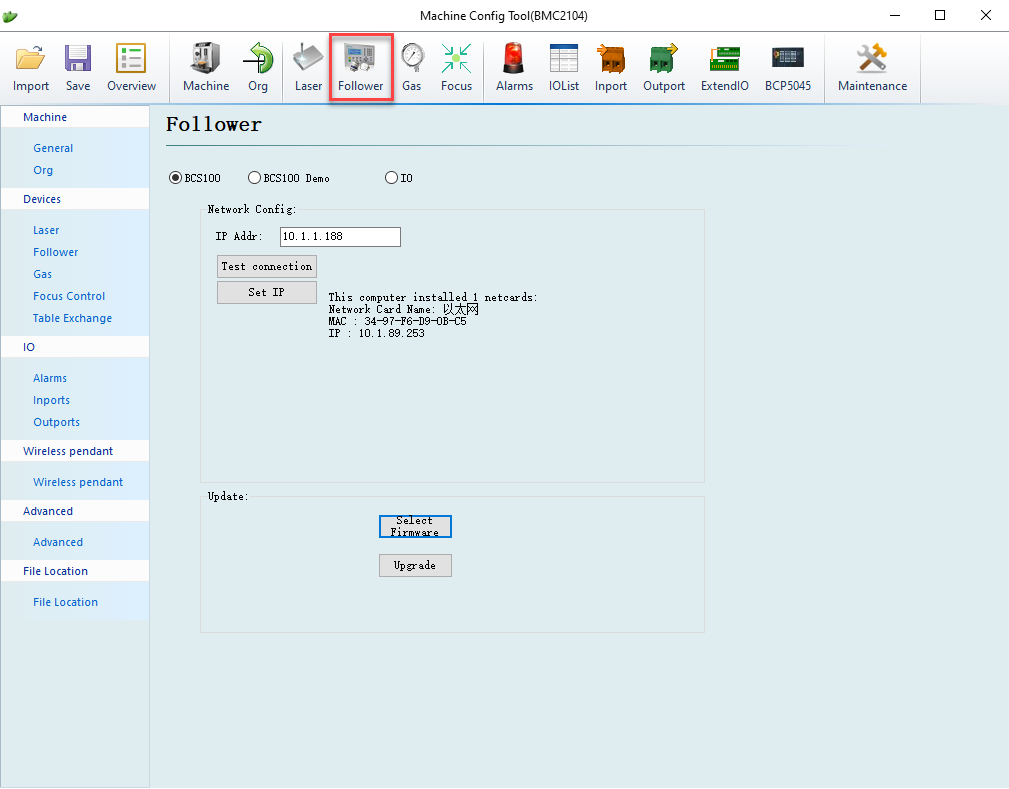
BCS100/BCS100 demo/IO
BCS100 has three working modes, BCS100, BCS100 demo and I/O. The first one is standard work mode; demo mode is when you want to test machine system like X/Y motion, gas and
other parts while laser head not ready, otherwise system will raise BCS100 network timeout alarm, capacitance alarm or any other alarm related; I/O mode used in robot arm application.
Notice: when use BCS100 Demo mode, system will shield all capacitance alarm, which means if laser head touches sheet or machine bed will not trigger any alarm.
Update
Select firmware file *.AFM and update.
See more details in BCS100 topic module